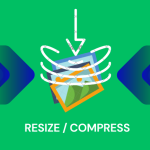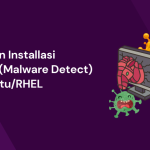Pada artikel kali ini kita akan membahas aplikasi anti malware gratis yang cukup banyak digunakan pada sistem operasi berbasis GNU/Linux yaitu maldet, implementasinya akan kita installkan pada Ubuntu Server tapi kalian dapat coba pada Distro lain seperti RHEL, dll.
Contents
Pengenalan Maldet
Maldet / Linux Malware Detect / LMD merupakan sebuah aplikasi keamanan berupa antivirus yang berfungsi untuk mendeteksi adanya malware pada komputer. Maldet merupakan aplikasi free software dengan lisensi GNU GPLv2 yang hanya tersedia untuk komputer berbasis GNU/Linux saja.
Maldet ini selain berfungsi sebagai anti malware, bisa memberikan alert juga dan report kepada kita sebagai admin baik melalui email maupun aplikasi slack yang dapat kita configurasi. Jika kita sudah menginstallkan ClamAV pada komputer maka Maldet akan memanfaatkannya sebagai fitur scanning.
Baca Juga : Panduan Install ClamAV di Ubuntu Server
Installasi Maldet
Pertama kita perlu mengunduh terlebih daulu aplikasi maldet dari website utamanya dengan menggunakan wget, setelah itu extrack file.
|
1 2 |
$ wget http://www.rfxn.com/downloads/maldetect-current.tar.gz $ tar -zxvf maldetect-current.tar.gz |
Setelah itu pindah ke directory maldef yang sudah di ekstrak sebelumnya, dan lakukan install
|
1 2 |
$ cd maldetect-1.6.5/ $ sudo ./install |
Tunggu hingga proses installasi berhasil dilakukan.
Konfigruasi Maldet
Setelah installasi selesai, kita akan coba lakukan konfigurasi sederhana dengan masuk kedalam file /usr/local/maldetect/conf.maldet menggunakan nano atau editor lainnya.
Cari parameter dibawah ini dan sesuaikan :
|
1 2 3 4 5 6 7 8 9 10 11 12 13 14 |
# Digunakan dengan ClamAV scan_clamscan="1" # Enable scanning untuk file dengan owner root, set 1untuk mematikan scan_ignore_root="0" # Memindahkan malware terdeteksi ke quarantine, set 1 untuk mengaktifkan quarantine_hits="1" # Menghapus string berbasis malware injections, set 1 untuk mengaktifkan quarantine_clean="1" # Menghapus user apabila terdeteksi malware (optional), set 1 untuk mengaktifkan quarantine_suspend_user="1" |
Scanning Manual
Untuk melakukan scanning manual, kita dapat menggunakan perintah dan parameter berikut sudo maldet -a {directory}, hasil outputnya akan seperti dibawah ini.
|
1 2 3 4 5 6 7 8 9 10 11 12 13 14 15 |
$ sudo maldet -a /home/ Linux Malware Detect v1.6.5 (C) 2002-2023, R-fx Networks <proj@rfxn.com> (C) 2023, Ryan MacDonald <ryan@rfxn.com> This program may be freely redistributed under the terms of the GNU GPL v2 maldet(4336): {scan} signatures loaded: 17638 (14801 MD5 | 2054 HEX | 783 YARA | 0 USER) maldet(4336): {scan} building file list for /home/, this might take awhile... maldet(4336): {scan} setting nice scheduler priorities for all operations: cpunice 19 , ionice 6 maldet(4336): {scan} file list completed in 0s, found 206 files... maldet(4336): {scan} found clamav binary at /usr/bin/clamscan, using clamav scanner engine... maldet(4336): {scan} scan of /home/ (206 files) in progress... maldet(4336): {scan} scan completed on /home/: files 206, malware hits 0, cleaned hits 0, time 40s maldet(4336): {scan} scan report saved, to view run: maldet --report 240430-0244.4336 |
Output sebelumnya adalah gambaran apabila tidak terdapat file yang terindikasi sebagai malware, apabila server yang kamu miliki terdeteksi malware maka akan muncul report seperti berikut pada saat proses scanning.
|
1 2 3 4 5 6 7 8 9 10 11 12 13 14 15 16 |
$ sudo maldet -a /home/ Linux Malware Detect v1.6.5 (C) 2002-2023, R-fx Networks <proj@rfxn.com> (C) 2023, Ryan MacDonald <ryan@rfxn.com> This program may be freely redistributed under the terms of the GNU GPL v2 maldet(3834): {scan} signatures loaded: 17638 (14801 MD5 | 2054 HEX | 783 YARA | 0 USER) maldet(3834): {scan} building file list for /home/, this might take awhile... maldet(3834): {scan} setting nice scheduler priorities for all operations: cpunice 19 , ionice 6 maldet(3834): {scan} file list completed in 0s, found 206 files... maldet(3834): {scan} found clamav binary at /usr/bin/clamscan, using clamav scanner engine... maldet(3834): {scan} scan of /home/ (206 files) in progress... maldet(3834): {clean} could not find clean rule for hit Win.Trojan.Petya-6312160-0 or file /usr/local/maldetect/quarantine/4c1dc737915d76b7ce579abddaba74ead6fdb5b519a1ea45308b8c49b950655c (1).3096713214 no longer exists. maldet(3834): {scan} processing scan results for hits: 1 hits 0 cleaned maldet(3834): {scan} scan completed on /home/: files 206, malware hits 1, cleaned hits 0, time 41s maldet(3834): {scan} scan report saved, to view run: maldet --report 240430-0239.3834 |
Pda bagian report kamu dapat melihat sebuah action {clean} yang menandakan bahwa malware terdeteksi dan dipindahkan ke folder karantina pada /usr/local/maldetect/quarantine/.
Report Scanning
Maldef menyediakan fitur report, dimana setiap proses scanning yang kita lakukan akan terekam secara detail. Untuk melihat report kamu bisa gunakan perintah berikut dan outputnya akan berbentuk list dengan seperti waktu dan berapa hit yang dilakukan.
|
1 2 3 4 5 6 7 8 9 10 11 12 13 14 15 |
sudo maldet --report list Linux Malware Detect v1.6.5 (C) 2002-2023, R-fx Networks <proj@rfxn.com> (C) 2023, Ryan MacDonald <ryan@rfxn.com> This program may be freely redistributed under the terms of the GNU GPL v2 Apr 30 2024 02:44:05 | SCANID: 240430-0244.4336 | RUNTIME: 40s | FILES: 206 | HITS: 0 | CLEANE D: 0 Apr 30 2024 02:39:55 | SCANID: 240430-0239.3834 | RUNTIME: 41s | FILES: 206 | HITS: 1 | CLEANE D: 0 Apr 30 2024 02:36:02 | SCANID: 240430-0236.3401 | RUNTIME: 14s | FILES: 74 | HITS: 0 | CLEANE D: 0 Apr 30 2024 02:31:59 | SCANID: 240430-0231.2423 | RUNTIME: 15s | FILES: 82 | HITS: 8 | CLEANE D: 0 |
Untuk melihat detail dari hasil scanning kamu bisa copy SCANID yang ingin kamu lihat contohnya 240430-0239.3834, lalu masukan perintah berikut.
|
1 |
sudo maldet --report 240430-0239.3834 |
Maldet akan membuka hasil report kedalam sebuah text editor dengan detail seperti berikut.
|
1 2 3 4 5 6 7 8 9 10 11 12 13 14 15 16 |
HOST: ubuntu2004.localdomain SCAN ID: 240430-0239.3834 STARTED: Apr 30 2024 02:39:55 +0000 COMPLETED: Apr 30 2024 02:40:36 +0000 ELAPSED: 41s [find: 0s] PATH: /home/ TOTAL FILES: 206 TOTAL HITS: 1 TOTAL CLEANED: 0 FILE HIT LIST: {CAV}Win.Trojan.Petya-6312160-0 : /home/vagrant/malware-samples/Ransomware/Petya/4c1dc737915d76b7ce579abddaba74ead6fdb5b519a1ea45308b8c49b950655c (1) => /usr/local/maldetect/quarantine/4c1dc737915d76b7ce579abdd> =============================================== Linux Malware Detect v1.6.5 < proj@rfxn.com > |
Pada report diatas akan terlihat detail bahwa terdapat trojan yang terdeteksi pada directory home dan dipindahkan ke quarantine.
Update & Log
Untuk melakukan check update baik dari sisi versi dan juga database malware kamu dapat menggunakan perintah sederhana seperti sudo maldet -u dengan output berikut.
|
1 2 3 4 5 6 7 8 9 |
$ sudo maldet -u Linux Malware Detect v1.6.5 (C) 2002-2023, R-fx Networks <proj@rfxn.com> (C) 2023, Ryan MacDonald <ryan@rfxn.com> This program may be freely redistributed under the terms of the GNU GPL v2 maldet(5692): {sigup} performing signature update check... maldet(5692): {sigup} local signature set is version 202404283053210 maldet(5692): {sigup} latest signature set already installed |
Sedangkan untuk melihat log dari aktifitas yang dilakukan oleh maldef, anda dapat mengeceknya pada file berikut.
|
1 |
$ tail /usr/local/maldetect/logs/event_log |
Scan berkala dengan Cronjob
Apabila kita ingin melakukan scanning secara berkala, maka kita bisa tambahkan perintah scan cronjob di /etc/crontab. Kita akan membuat scema dengan scanning setiap minggu untuk malware dan update aplikasi setiap tanggal 1 seperti berikut.
|
1 2 |
00 01 * * 0 root maldet -a / 23 00 1 * * root maldet -u |
Sample Virus Malware
Untuk melakukan percobaan ini kamu perlu memiliki sample malware, agar dapat membedakan berhasil tidaknya installasi ini. Kamu dapat gunakan salah satu sample ini dengan mengunduhnya menggunakan git clone.
|
1 |
$ git clone https://github.com/fabrimagic72/malware-samples.git |
Penutup
Sekian panduan dari installasi Maldet, aplikasi Linux Malware Detect. Kamu dapat manfaatkan dan aplikasikan pada komputer server maupun desktop yang kamu miliki. Terkait jaminan aman dari malware atau tidaknya ya bisa dikatakan relative, karena setiap waktu malware terus berkembang tapi setidaknya kita sudah coba untuk antisipasi. Selamat Mencoba.
Referensi
- https://blog.buycloud.id/tutorial/cara-install-maldet-dan-menggunakannya.html
- https://www.rfxn.com/projects/linux-malware-detect
- https://www.hivelocity.net/kb/how-to-install-maldet-and-run-a-scan
- OpenAI – ChatGPT